在远程办公与设备管理场景中,ToDesk 凭借稳定的传输性能成为主流工具,但开放的远程连接也暗藏安全风险 —— 陌生设备的恶意访问、无关人员的误操作都可能威胁数据安全。黑白名单功能作为 ToDesk 的核心安全防护手段,能精准管控远程访问权限,从源头阻断非授权连接。本文将详细拆解黑白名单的设置步骤、适用场景与优化技巧,帮助个人与企业用户构建可靠的远控安全防线。
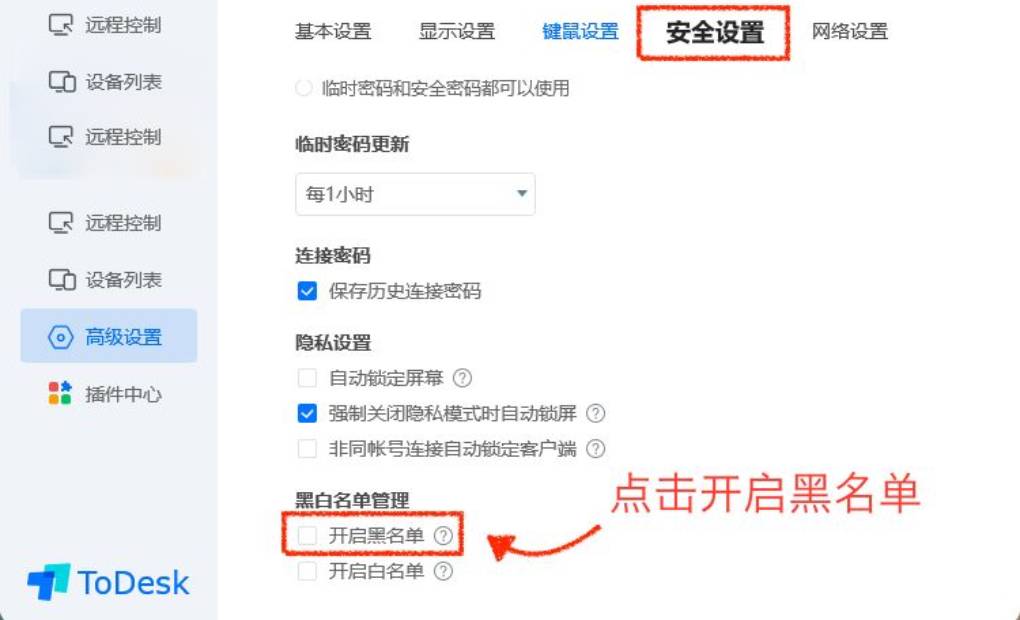
一、先搞懂:ToDesk 黑白名单的核心作用与差异
在动手设置前,首先需要明确黑白名单的本质区别与适用场景,避免因功能混淆导致安全漏洞。二者均通过设备代码或账号实现访问管控,但权限逻辑完全相反,且需满足基础使用条件。
1. 核心功能与适用场景
- 黑名单:采用 “拒绝特定对象” 的逻辑,适用于需开放大部分访问权限、仅屏蔽少数风险对象的场景。例如个人用户遭遇陌生设备反复请求连接,或企业临时阻断离职员工的远程权限时,黑名单能快速解决问题。添加至黑名单的设备发起连接时,会直接收到 “被控拒绝了连接请求” 的提示,若其客户端版本低于 4.6.1.0,则显示 “访问被拒绝”。
- 白名单:采用 “仅允许特定对象” 的严格管控逻辑,是高安全需求场景的首选。企业核心服务器、含敏感数据的办公设备等,仅允许指定运维设备或授权账号访问,其他设备无论身份均被阻断。需特别注意:开启白名单后若未添加任何对象,功能将处于失效状态,需及时补充授权条目。
2. 基础使用前提
ToDesk 黑白名单功能仅支持 4.6.1.0 及以上版本客户端,老旧版本用户需先升级软件:打开 ToDesk 客户端,点击右上角 “设置” 图标,在 “关于” 页面检查版本,若低于要求则点击 “检查更新” 完成升级。无论是 Windows、macOS 还是 Linux 系统,均需确保客户端版本达标,否则无法正常使用权限管控功能。
二、分步实操:个人版 ToDesk 黑白名单设置教程
个人用户的黑白名单设置流程简洁直观,无需复杂配置即可快速实现权限管控。以下步骤适用于绝大多数个人场景,操作全程耗时不超过 3 分钟。
1. 通用入口:找到黑白名单管理界面
打开 ToDesk 客户端后,按以下路径进入设置页面:点击右上角齿轮状 “设置” 图标 → 在左侧菜单栏选择 “高级设置” → 下拉找到 “安全设置” 板块 → 点击 “黑白名单管理”,此时即可看到黑名单与白名单的设置区域。
2. 黑名单设置:阻断特定设备访问
若需拒绝某台设备的远程连接,按以下步骤操作:
- 在 “黑名单管理” 区域点击 “开启黑名单” 按钮,按钮由灰色变为蓝色即表示功能激活;
- 点击 “添加” 按钮,在弹出的输入框中填写目标设备的设备代码(ToDesk 设备的唯一标识,由 9 位数字组成,可在被控设备客户端的 “我的设备” 页面查看);
- 输入完成后点击 “确认”,该设备代码将显示在黑名单列表中;
- 如需解除限制,只需在列表中找到对应设备代码,点击右侧 “×” 号即可删除,删除后该设备可重新发起远程连接。
- 示例:添加设备代码 123456789 至黑名单后,当该设备尝试连接时,主控端将收到 “被控拒绝了连接请求,请检查黑白名单设置” 的提示,连接请求被直接阻断。
3. 白名单设置:仅允许授权设备访问
针对高安全需求场景,白名单设置步骤如下:
- 在 “白名单管理” 区域点击 “开启白名单” 按钮,此时需注意:未添加授权对象前,所有设备均可正常连接;
- 点击 “添加” 按钮,输入授权设备的设备代码或关联的 ToDesk 账号(支持账号关联多个设备);
- 点击 “确认” 后,列表中将显示已授权的对象,仅这些对象可发起远程连接;
- 新增授权时重复步骤 2-3,删除授权则点击对应条目右侧 “×” 号。
- 关键提示:开启白名单后,若需临时允许新设备连接,需先将其设备代码添加至白名单,否则连接请求会被直接拒绝。建议将常用设备提前添加至列表,避免频繁操作影响效率。
三、进阶配置:企业版 ToDesk 黑白名单管理技巧
企业版 ToDesk 在个人版基础上增加了组织级权限管控功能,支持批量配置、角色管理与日志审计,更适配企业的规模化设备管理需求。以下为企业场景的核心配置技巧。
1. 批量管理:高效配置多设备权限
企业往往需要管控数十甚至数百台设备,逐一添加黑白名单效率低下,可通过以下方式批量操作:
- 登录 ToDesk 企业管理后台(通过浏览器访问企业版专属网址,使用管理员账号登录);
- 进入 “设备管理” 页面,勾选需要批量配置的设备;
- 点击页面顶部 “更多操作”,选择 “添加至黑白名单”,在弹出窗口选择目标名单类型(黑名单 / 白名单),点击 “确认” 完成批量添加;
- 批量删除时,在对应名单的管理页面勾选多个条目,点击 “批量删除” 即可。
2. 角色联动:结合权限实现分级管控
企业版支持将黑白名单与角色权限联动,例如为 “技术运维组” 配置专属白名单:
- 在企业管理后台进入 “角色管理” 页面,创建新角色 “运维专员”;
- 在 “权限配置” 中勾选 “远程控制权限”,并关联专属白名单(仅该名单内设备可被运维人员控制);
- 将运维人员账号分配至该角色,此时员工仅能通过授权设备发起远程连接,且无法修改黑白名单配置(管理员保留修改权限)。
3. 日志审计:追踪权限变更与连接记录
企业版提供详细的安全日志功能,可实时监控黑白名单变动与连接行为:
- 在管理后台进入 “安全日志” 页面,筛选 “黑白名单变更” 类型,可查看所有添加、删除操作的时间、操作人员与具体对象;
- 筛选 “连接拦截记录”,能看到被黑白名单阻断的连接请求,包括发起设备代码、连接时间与拦截原因;
- 日志支持导出为 Excel 格式,便于企业进行合规审计与安全分析。
四、场景应用:黑白名单的企业级安全实践
企业在远程办公、设备运维等场景中,合理运用黑白名单可显著提升安全防护水平。以下为 3 个典型场景的最佳实践方案,已在数百家企业验证有效。
1. 远程办公场景:防止敏感数据泄露
某互联网公司允许员工居家办公,需确保仅员工办公设备可连接公司服务器:
- 采用 “白名单 + 账号绑定” 方案:将所有员工办公设备的设备代码添加至服务器的白名单中,同时在企业管理后台开启 “设备与账号绑定” 功能;
- 员工离职时,管理员在后台快速将其设备代码从白名单中删除,并解绑账号,确保离职人员无法再访问公司服务器;
- 结合屏幕录制功能,所有白名单内的连接行为均被全程记录,便于事后追溯数据操作轨迹。
2. 技术支持场景:精准管控服务范围
某 IT 服务公司为客户提供远程技术支持,需限制工程师仅能访问客户授权设备:
- 为每个客户创建独立的白名单分组,将该客户的设备代码统一添加至对应分组;
- 为负责该客户的工程师账号分配 “仅访问指定白名单分组” 的权限,工程师无法查看或修改其他客户的设备权限;
- 客户新增设备时,管理员收到申请后将新设备代码添加至对应白名单分组,工程师即可开展服务。
3. 无人值守设备场景:阻断非法访问尝试
某工厂的生产监控设备采用无人值守模式,需通过 ToDesk 远程管理:
- 为监控设备配置白名单,仅添加运维人员的办公电脑与手机设备代码;
- 开启 “连接拦截通知” 功能,当有陌生设备尝试连接时,管理员手机将收到短信提醒,可实时查看拦截详情;
- 定期导出连接拦截日志,分析是否存在高频攻击行为,及时优化安全策略。
五、避坑指南:黑白名单设置的常见问题与解决方法
在实际使用中,部分用户会遇到功能失效、提示错误等问题,以下为 6 类高频问题的解决方案,覆盖 90% 以上的异常场景。
1. 开启白名单后仍能被陌生设备连接?
原因:未添加任何授权设备导致白名单未生效,或客户端版本低于 4.6.1.0。
解决:检查白名单列表是否有有效条目,若为空则立即添加授权设备代码;同时确认客户端版本,升级至最新版后重启软件。
2. 设备代码添加后拦截失效?
原因:输入的设备代码错误,或被控设备已更换设备代码(重新安装客户端可能导致设备代码变更)。
解决:在被控设备上重新查看设备代码,核对黑名单 / 白名单中的条目是否一致;若设备代码变更,需删除旧条目并添加新代码。
3. 无法删除名单中的设备代码?
原因:客户端未以管理员权限运行,导致权限不足无法修改配置。
解决:关闭 ToDesk 客户端,右键点击桌面快捷方式,选择 “以管理员身份运行”,重新进入黑白名单管理页面即可删除条目。
4. 低版本客户端无法看到设置入口?
原因:版本低于 4.6.1.0,未支持黑白名单功能。
解决:卸载旧版本客户端,前往 ToDesk 官网下载最新版安装包,重新安装后即可看到设置入口。
5. 企业版批量添加失败?
原因:部分设备未加入企业组织,或管理员账号无批量操作权限。
解决:在企业管理后台检查设备是否已完成组织归属绑定,未绑定设备需先通过设备代码邀请加入;同时确认管理员账号拥有 “黑白名单管理” 权限。
6. 连接被拦截但未收到提示?
原因:关闭了连接通知功能,或拦截提示被系统防火墙屏蔽。
解决:进入 ToDesk “设置 - 通知设置”,勾选 “连接拦截提醒”;同时在系统防火墙设置中,允许 ToDesk 发送通知。
六、安全升级:黑白名单的高阶使用技巧
除基础设置外,结合以下技巧可进一步提升远控安全等级,形成 “权限管控 + 行为审计” 的双重防护体系。
1. 结合设备别名提升管理效率
为避免混淆多台设备的权限配置,可给设备设置清晰别名:在 “我的设备” 页面,找到目标设备,点击 “编辑” 图标修改别名(如 “财务部 - 张三电脑”“生产车间 - 监控设备 1”),后续在黑白名单列表中可直接通过别名识别设备,减少操作失误。
2. 定期更新黑白名单条目
企业用户应建立定期审查机制:每周登录管理后台,核对黑白名单中的设备是否仍需管控,及时删除离职员工设备、停用设备的条目;个人用户可每月检查一次名单,确保权限配置与实际需求匹配。
3. 与其他安全功能联动防护
黑白名单需配合 ToDesk 的其他安全功能使用:开启 “二次验证”(远程连接时需输入验证码)、设置 “访问密码”(仅输入正确密码可连接)、启用 “连接加密”(AES-256 加密传输数据),多重防护可大幅降低安全风险。例如白名单设备连接时,仍需输入访问密码,形成 “权限 + 密码” 的双重验证。
七、总结:黑白名单是远控安全的第一道防线
ToDesk 的黑白名单功能虽操作简单,却能从源头解决非授权访问问题,是个人与企业用户的必备安全工具。个人用户通过基础设置即可快速阻断风险连接,企业用户借助批量管理、角色联动与日志审计实现规模化安全管控。
需特别提醒:白名单的安全等级远高于黑名单,建议含敏感数据的设备优先采用白名单管控;无论采用何种方式,均需定期检查名单条目与客户端版本,确保功能持续有效。随着远程办公的普及,权限管控已成为数据安全的核心环节,合理运用黑白名单,能让每一次远程连接都更安心。